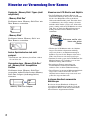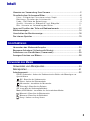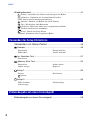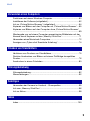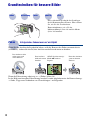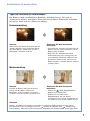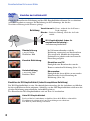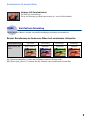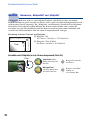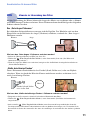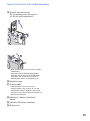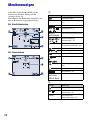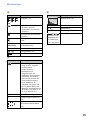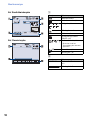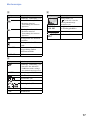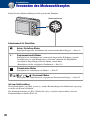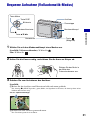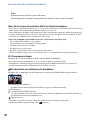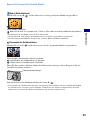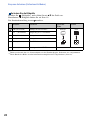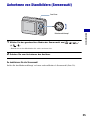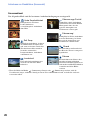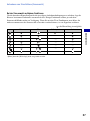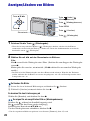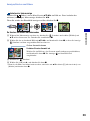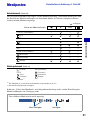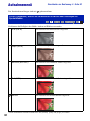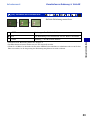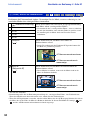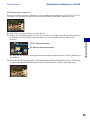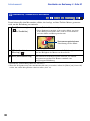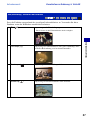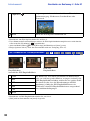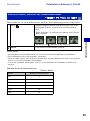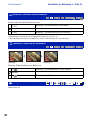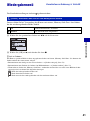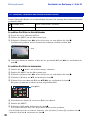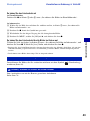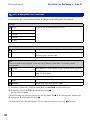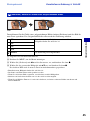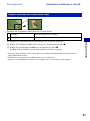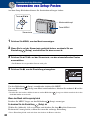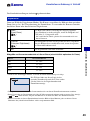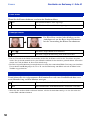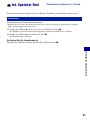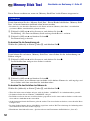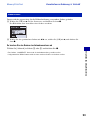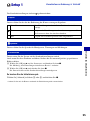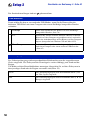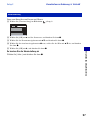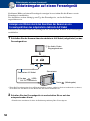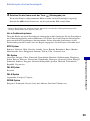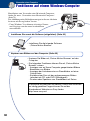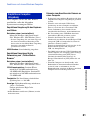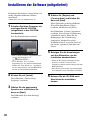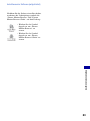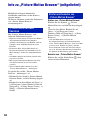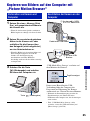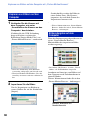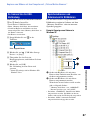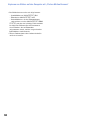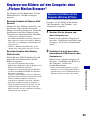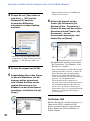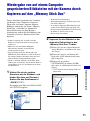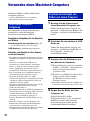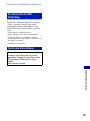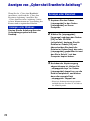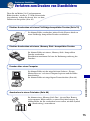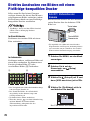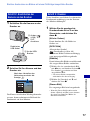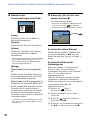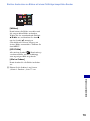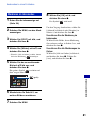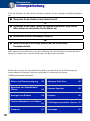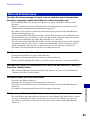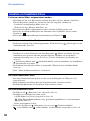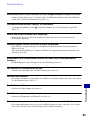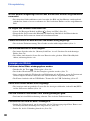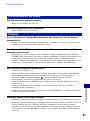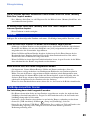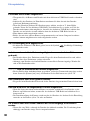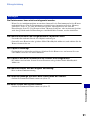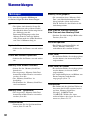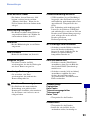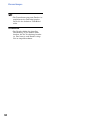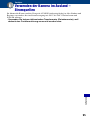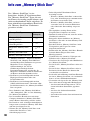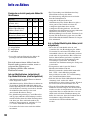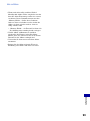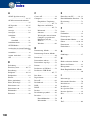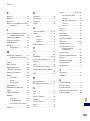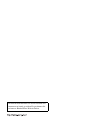© 2007 Sony Corporation 3-281-190-61(1)
Digitale Fotokamera
Cyber-shot Handbuch
DSC-S730
Bitte lesen Sie dieses Handbuch sowie die
„Gebrauchsanleitung“ und die „Cyber-shot
Erweiterte Anleitung“ vor der Benutzung
der Kamera aufmerksam durch, und
bewahren Sie sie zum späteren
Nachschlagen auf.
Inhalt
Grundfunktionen
Verwenden des Menüs
Verwenden des Setup-
Bildschirms
Bildwiedergabe auf
einem Fernsehgerät
Verwenden eines
Computers
Drucken von
Standbildern
Störungsbehebung
Sonstiges
Index
VHIER KLICKEN!
DE

2
Hinweise zur Verwendung Ihrer Kamera
Geeignete „Memory Stick“-Typen (nicht
mitgeliefert)
„Memory Stick Duo“
Sie können einen „Memory Stick Duo“ mit
Ihrer Kamera verwenden.
„Memory Stick“
Sie können keinen „Memory Stick“ mit
Ihrer Kamera verwenden.
Andere Speicherkarten sind nicht
geeignet.
• Einzelheiten zum „Memory Stick Duo“ finden
Sie auf Seite 96.
Verwenden eines „Memory Stick Duo“
mit „Memory Stick“-kompatiblen
Geräten
Sie können einen „Memory Stick Duo“
verwenden, indem Sie ihn in einen Memory
Stick Duo-Adapter (nicht mitgeliefert)
einsetzen.
Memory Stick Duo-Adapter
Hinweise zum LCD-Monitor und Objektiv
• Der LCD-Monitor wird unter Einsatz von
Präzisionstechnologie hergestellt, weshalb über
99,99% der Bildpunkte für den effektiven
Gebrauch funktionsfähig sind. Trotzdem kann
es vorkommen, dass einige winzige schwarze
und/oder helle Punkte (weiße, rote, blaue oder
grüne) ständig auf dem LCD-Monitor zu sehen
sind. Dies ist durch den Herstellungsprozess
bedingt und hat keinerlei EInfluss auf die
Aufnahme.
• Werden der LCD-Monitor oder das Objektiv
längere Zeit direkter Sonneneinstrahlung
ausgesetzt, kann es zu Funktionsstörungen
kommen. Lassen Sie die Kamera nicht in der
Nähe eines Fensters oder im Freien liegen.
• Drücken Sie nicht gegen den LCD-Monitor. Der
Monitor könnte sich verfärben, was zu einer
Funktionsstörung führen könnte.
• Bei niedrigen Temperaturen kann ein
Nachzieheffekt auf dem LCD-Monitor
auftreten. Dies ist keine Funktionsstörung.
• Diese Kamera ist mit einem Motorzoomobjektiv
ausgestattet. Achten Sie darauf, dass das
Objektiv keinen Stößen ausgesetzt wird, und
gehen Sie sorgsam damit um.
In diesem Handbuch verwendete
Abbildungen
Bei den in diesem Handbuch als Beispiele
verwendeten Abbildungen handelt es sich um
reproduzierte Bilder, nicht um tatsächlich mit
dieser Kamera aufgenommene Bilder.
Schwarze, weiße, rote,
blaue oder grüne
Punkte

3
Inhalt
Hinweise zur Verwendung Ihrer Kamera ...................................................2
Grundtechniken für bessere Bilder............................................................6
Fokus – Erfolgreiches Fokussieren auf ein Objekt ............................................ 6
Belichtung – Einstellen der Lichtintensität......................................................... 8
Farbe – Die Effekte der Beleuchtung ................................................................ 9
Qualität – Hinweise zu „Bildqualität“ und „Bildgröße“ ..................................... 10
Blitz – Hinweise zur Verwendung des Blitzes.................................................. 11
Lage und Funktion der Teile und Bedienelemente ..................................12
Monitoranzeigen......................................................................................14
Umschalten der Monitoranzeige..............................................................18
Der interne Speicher ...............................................................................19
Verwenden des Moduswahlknopfes ........................................................20
Bequeme Aufnahme (Vollautomatik-Modus)...........................................21
Aufnehmen von Standbildern (Szenenwahl) ...........................................25
Anzeigen/Löschen von Bildern................................................................28
Verwenden von Menüposten ...........................................................30
Menüposten .........................................................................................31
Aufnahmemenü .......................................................................................32
COLOR (Farbmodus): Ändern der Farbintensität des Bildes oder Hinzufügen von
Spezialeffekten
(EV): Einstellen der Lichtintensität
9 (Fokus): Ändern der Fokusmethode
(Messmodus): Auswählen des Messmodus
WB (Weissabgl): Einstellen der Farbtöne
ISO: Auswählen der Lichtempfindlichkeit
Mode (AUFN-Modus): Auswählen des Serienaufnahme-Modus
(Blitzstufe): Einstellen der Blitzintensität
(Konturen): Einstellen der Bildschärfe
(Setup): Ändern von Setup-Posten
Grundfunktionen
Verwenden des Menüs

4
Inhalt
Wiedergabemenü.................................................................................... 41
(Ordner): Auswählen des Ordners zum Anzeigen von Bildern
- (Schützen): Vermeiden von versehentlichem Löschen
DPOF: Setzen einer Druckauftragsmarkierung
(Drucken): Drucken von Bildern mit einem Drucker
(Dia): Wiedergeben einer Bilderreihe
(Skalieren): Ändern der Größe eines aufgenommenen Bildes
(Drehen): Drehen eines Standbildes
(Setup): Ändern von Setup-Posten
Trimmen: Aufnehmen eines vergrößerten Bildes
Verwenden von Setup-Posten ........................................................ 48
Kamera .............................................................................................. 49
Int. Speicher-Tool............................................................................... 51
Formatieren
Memory Stick Tool............................................................................. 52
Setup 1............................................................................................... 55
Setup 2............................................................................................... 56
Bildwiedergabe auf einem Fernsehgerät ................................................ 58
Verwenden des Setup-Bildschirms
Bildwiedergabe auf einem Fernsehgerät
Digitalzoom
Funkt.führer
Rotaugen-Reduz
Autom. Aufn.ktrl
Formatieren
Ordner anlegen
Ordner ändern
Kopieren
1
Piepton
Sprache
Initialisieren
2
USB-Anschluss
Videoausgang
Uhreinstellung

5
Inhalt
Funktionen auf einem Windows-Computer .............................................60
Installieren der Software (mitgeliefert).....................................................62
Info zu „Picture Motion Browser“ (mitgeliefert) ........................................64
Kopieren von Bildern auf den Computer mit „Picture Motion Browser“ ...65
Kopieren von Bildern auf den Computer ohne „Picture Motion Browser“
................................................................................................................69
Wiedergabe von auf einem Computer gespeicherten Bilddateien mit der
Kamera durch Kopieren auf den „Memory Stick Duo“.............................71
Verwenden eines Macintosh-Computers.................................................72
Anzeigen von „Cyber-shot Erweiterte Anleitung“ ....................................74
Verfahren zum Drucken von Standbildern...............................................75
Direktes Ausdrucken von Bildern mit einem PictBridge-kompatiblen
Drucker....................................................................................................76
Ausdrucken in einem Fotoladen ..............................................................80
Störungsbehebung..................................................................................82
Warnmeldungen ......................................................................................92
Verwenden der Kamera im Ausland – Stromquellen...............................95
Info zum „Memory Stick Duo“..................................................................96
Info zu Akkus...........................................................................................98
Index......................................................................................................100
Verwenden eines Computers
Drucken von Standbildern
Störungsbehebung
Sonstiges
Index

6
Grundtechniken für bessere Bilder
Wenn Sie den Auslöser halb gedrückt halten, stellt die Kamera den Fokus automatisch ein
(Autofokus). Achten Sie darauf, den Auslöser nur halb nach unten zu drücken.
Wenn die Fokussierung schwierig ist
t [Fokus] (Seite 34)
Ist das Bild trotz korrekter Fokussierung unscharf, wurde möglicherweise die Kamera bewegt.
t Siehe „Tipps zum Verhindern von Verwacklungen“ im Folgenden.
Fokus
Erfolgreiches Fokussieren auf ein Objekt
Den Auslöser nicht
sofort ganz nach
unten drücken.
Fokus Belichtung Farbe Qualität
Dieser Abschnitt beschreibt die Grundlagen
für die Benutzung Ihrer Kamera. Hier erfahren
Sie, wie Sie die verschiedenen
Kamerafunktionen, wie z. B. den
Moduswahlknopf (Seite 20) und die Menüs
(Seite 30) benutzen.
Blitz
Den Auslöser
halb nach unten
drücken.
AE/AF-Speicheranzeige
blinkt , leuchtet/
Piepton
Dann den Auslöser
ganz nach unten
drücken.

7
Grundtechniken für bessere Bilder
Tipps zum Verhindern von Verwacklungen
Die Kamera wurde versehentlich während der Aufnahme bewegt. Das wird als
„Kameraverwacklung“ bezeichnet. Wenn sich aber das Motiv während der Aufnahme
bewegt hat, nennt man das „Motivverwacklung“.
Kameraverwacklung
Ursache
Während Sie die Kamera festhalten und den
Auslöser drücken, bewegen Sie Ihre Hände
oder Ihren Körper, wodurch der gesamte
Bildschirm verwackelt erscheint.
So können Sie das Verwackeln
reduzieren
• Verwenden Sie ein Stativ oder stellen Sie die
Kamera auf eine ebene Oberfläche, um die
Kamera ruhig zu halten.
• Führen Sie die Aufnahme mit einem
Selbstauslöser mit einer Verzögerung von
zwei Sekunden durch und stabilisieren Sie
die Kamera, indem Sie die Arme fest am
Körper abstützen, nachdem Sie den Auslöser
gedrückt haben.
Motivverwacklung
Ursache
Obwohl die Kamera ruhig gehalten wird,
bewegt sich das Motiv während der
Belichtung, sodass das Motiv verwackelt
erscheint, wenn der Auslöser gedrückt wird.
So können Sie das Verwackeln
reduzieren
• Wählen Sie (Hohe Empfindlichkeit-
Modus) unter Szenenwahl.
• Wählen Sie eine höhere ISO-
Empfindlichkeit, um eine kürzere
Verschlusszeit zu erzielen, und drücken Sie
den Auslöser, bevor sich das Motiv bewegt.
Hinweise
Kamera- und Motivverwacklung treten häufig bei schlechten Lichtverhältnissen oder langen
Verschlusszeiten auf, wie beispielsweise bei (Dämmerung-Modus) oder (Dämmerungs-
Porträt-Modus). Führen Sie in diesen Fällen die Aufnahme mit den oben aufgeführten Tipps durch.

8
Grundtechniken für bessere Bilder
Durch das Einstellen der Belichtung und der ISO-Empfindlichkeit können Sie verschiedene
Aufnahmeergebnisse erzeugen. Die Belichtung ist die Lichtmenge, die bei der
Verschlussauslösung in die Kamera gelangt.
Einstellen der ISO-Empfindlichkeit (Index für empfohlene Belichtung)
Die ISO-Empfindlichkeit ist eine Geschwindigkeitseinstufung für die Aufnahme von Medien,
bei der ein Bildsensor Licht aufnimmt. Abhängig von der ISO-Empfindlichkeit erhält man bei
gleicher Belichtung unterschiedliche Aufnahmeergebnisse.
Das Einstellen der ISO-Empfindlichkeit wird auf Seite 38 beschrieben.
Belich-
tung
Einstellen der Lichtintensität
Überbelichtung
= zu viel Licht
Weißliches Bild
Im Vollautomatikmodus wird die
Belichtung automatisch auf den korrekten
Wert eingestellt. Mithilfe der folgenden
Funktionen ist jedoch auch eine manuelle
Einstellung möglich.
Einstellen von EV:
Ermöglicht eine Korrektur der von der
Kamera ermittelten Belichtung (Seite 33).
Messmodus:
Ermöglicht die Auswahl des zu messenden
Motivbereichs für die Ermittlung der
Belichtung (Seite 36).
Korrekte Belichtung
Unterbelichtung
= zu wenig Licht
Dunkleres Bild
Hohe ISO-Empfindlichkeit
Liefert selbst bei Aufnahmen an dunklen Orten helle Bilder, während die
Verschlusszeit verkürzt wird, um Verwacklungen zu reduzieren.
Das Bild ist jedoch häufig verrauscht.
Verschlusszeit = Dauer, während der die Kamera
Licht empfängt
Blende = Größe der Öffnung, durch die das Licht
einfällt
ISO-Empfindlichkeit (Index für
empfohlene Belichtung) =
Aufnahmeempfindlichkeit
Belichtung:

9
Grundtechniken für bessere Bilder
Die Farben des Motivs werden von den Beleuchtungsverhältnissen beeinflusst.
Beispiel: Beeinflussung der Farbe eines Bildes durch verschiedene Lichtquellen
Im Vollautomatikmodus werden die Farbtöne automatisch eingestellt.
Mit [Weissabgl] (Seite 37) können Sie die Farbtöne aber auch manuell einstellen.
Niedrige ISO-Empfindlichkeit
Das Bild wird feinkörniger.
Wenn die Belichtung jedoch unzureichend ist, wird das Bild dunkler.
Farbe
Die Effekte der Beleuchtung
Wetter/Beleuchtung
Tageslicht Bewölkung Neonlampe Glühlampe
Eigenschaften des
Lichts
Weiß (normal) Bläulich Grünstich Rötlich

10
Grundtechniken für bessere Bilder
Ein digitales Bild setzt sich aus vielen kleinen Punkten, auch Pixel genannt, zusammen.
Enthält ein Bild eine große Anzahl von Pixeln, wird es groß, benötigt mehr Speicherplatz und
wird in feinen Details angezeigt. Die „Bildgröße“ wird durch die Anzahl der Pixel bestimmt.
Obwohl die Unterschiede auf dem Monitor der Kamera nicht sichtbar sind, werden Sie
feststellen, dass die Detailauflösung und die Datenverarbeitungsdauer unterschiedlich sind,
wenn Sie das Bild ausdrucken oder auf einem Computermonitor anzeigen.
Beziehung zwischen Pixelzahl und Bildgröße
Auswählen der Bildgröße je nach Verwendungszweck (Seite 24)
Qualität
Hinweise zu „Bildqualität“ und „Bildgröße“
1 Bildgröße: 7M
3072 Pixel × 2304 Pixel = 7.077.888 Pixel
2 Bildgröße: VGA (E-Mail)
640 Pixel × 480 Pixel = 307.200 Pixel
Pixel
Viele Pixel (Hohe
Bildqualität und große
Dateien)
Beispiel: Drucken bis
A3-Format
Wenige Pixel
(Niedrige Bildqualität,
aber kleine Dateien)
Beispiel: Als E-Mail-
Anhang zu
versendendes Bild
3072
2304
480
640
Pixel

11
Grundtechniken für bessere Bilder
Bei der Verwendung des Blitzes können die Augen des Motivs rot erscheinen oder es können
weiße kreisförmige Flecken erscheinen. Dieses Phänomen kann durch Befolgen der folgenden
Schritte reduziert werden.
Das „Rote-Augen-Phänomen“
Bei schlechten Lichtverhältnissen verengen sich die Pupillen. Das Blitzlicht wird von den
Blutgefäßen an der Rückseite des Auges (Netzhaut) reflektiert, wodurch das „Rote-Augen“-
Phänomen entsteht.
Wie kann das „Rote-Augen“-Phänomen reduziert werden?
• Stellen Sie [Rotaugen-Reduz] auf [Ein] ein (Seite 50).
• Wählen Sie (Hohe Empfindlichkeit-Modus)* unter Szenenwahl (Seite 26). (Der Blitz wird
automatisch ausgeschaltet.)
• Wenn die Augen des Motivs rot erscheinen, korrigieren Sie das Bild mit der mitgelieferten Software
„Picture Motion Browser“.
„Weiße kreisförmige Flecken“
Dieses Phänomen entsteht dadurch, dass Partikel (Staub, Pollen usw.) nahe am Objektiv
schweben. Wenn sie durch den Blitz der Kamera noch betont werden, erscheinen sie als
weiße, kreisförmige Flecken.
Wie kann das „Weiße-kreisförmige-Flecken“-Phänomen reduziert werden?
• Fotografieren Sie Personen in einem hell erleuchteten Raum und ohne Blitz.
• Wählen Sie (Hohe Empfindlichkeit-Modus)* unter Szenenwahl. (Der Blitz wird automatisch
ausgeschaltet.)
*Auch wenn Sie (Hohe Empfindlichkeit-Modus) unter Szenenwahl ausgewählt haben, kann die
Verschlusszeit bei schlechten Lichtverhältnissen oder an dunklen Orten länger sein. Verwenden Sie in
diesem Fall ein Stativ oder stützen Sie die Arme fest am Körper ab, nachdem Sie den Auslöser gedrückt
haben.
Blitz
Hinweise zur Verwendung des Blitzes
Kamera Auge
Netzhaut
Kamera
Motiv
Partikel (Staub, Pollen
usw.) in der Luft

12
Lage und Funktion der Teile und Bedienelemente
Einzelheiten zur Bedienung finden Sie auf
den in Klammern angegebenen Seiten.
A Auslöser (21)
B Selbstauslöseranzeige (23)
C Mikrofon
D Objektiv
E Taste POWER
F Anzeige POWER
G Blitz (22)
H Summer
I (USB) · A/V OUT-Anschluss
(Seite)
A Aufnahme: Zoomwippe (W/T)(22)
Wiedergabe: Taste /
(Wiedergabezoom)/Taste (Index)
(28, 29)
B LCD-Monitor (18)
C Taste (Wiedergabe) (28)
D Haken für den Gurt
E Moduswahlknopf (20)
F Taste MENU (30)
• Drücken Sie MENU länger, um den
Bildschirm (Setup) anzuzeigen.
G Steuertaste
Menü ein: v/V/b/B/z (30)
Menü aus: DISP/ / / (18, 22-23)
H Aufnahme: Taste (Bildgröße) (24)
Wiedergabe: Taste (Löschen) (28)
1
6
2
7
3
4
5
9
8
0
1
2
3
4
5
6
7
8
9
qa
qs
qf
qd
Unterseite

13
Lage und Funktion der Teile und Bedienelemente
I Netzteil-Anschlussdeckel
Bei Verwendung eines Netzgerätes
AC-LS5K (nicht mitgeliefert)
• Beim Schließen des Deckels nicht das Kabel
einklemmen.
• Sie können Nickel-Metallhydrid-Akkus
nicht mit dem Netzgerät AC-LS5K laden.
Verwenden Sie zum Laden von Nickel-
Metallhydrid-Akkus ein Akkuladegerät.
J Zugriffsanzeige
K Stativgewinde
• Verwenden Sie ein Stativ mit einer
Schraubenlänge von weniger als 5,5 mm.
Andernfalls kann die Kamera nicht richtig
gesichert werden und es kann zu Schäden an
der Kamera kommen.
L Akkufach-/„Memory Stick Duo“-
Deckel
M „Memory Stick Duo“-Einschub
N Batteriefach
1
2
3
4
5

14
Monitoranzeigen
Jedes Mal, wenn Sie v (DISP) an der
Steuertaste drücken, ändert sich die
Anzeige (Seite 18).
Einzelheiten zur Bedienung finden Sie auf
den in Klammern angegebenen Seiten.
Bei Standbildaufnahme
Bei Filmaufnahme
A
B
Anzeige Bedeutung
Akku-Restdauer
z AE/AF-Speicheranzeige
(21)
Aufnahmemodus (21, 39)
Weißabgleich (37)
BEREIT
AUFNAHME
Bereitschaft/Filmaufnahme
Moduswahlknopf
(Szenenwahl) (25)
Moduswahlknopf
(Programmautomatik) (20)
Kameramodus
Blitzmodus (22)
Laden des Blitzes
Zoomfaktor (22, 49)
Rote-Augen-Reduzierung
(50)
Konturen (40)
Messmodus (36)
RICH
NATURAL
SEPIA B&W
Farbmodus (32)
Anzeige Bedeutung
Makro (23)
AF-Messzonensucherrah-
menanzeige (34)
1.0 m Voreingestellte
Fokusentfernung (34)
WB
SL
1.6

15
Monitoranzeigen
C
D
E
Anzeige Bedeutung
Bildgröße (24)
Aufnahmeordner (52)
• Erscheint nicht bei
Verwendung des internen
Speichers.
Restkapazität des internen
Speichers
Restkapazität des „Memory
Stick“
0:12
[00:00:40]
Aufnahmedauer [maximale
Aufnahmedauer]
12 Restbildzahl
Selbstauslöser (23)
ISO-Wert (38)
Anzeige Bedeutung
Verwacklungswarnung
• Zeigt an, dass aufgrund
unzureichender
Lichtverhältnisse
Erschütterungen
möglicherweise die
Aufnahme scharfer Bilder
verhindern. Sie können
selbst bei Erscheinen der
Verwacklungswarnung
noch aufnehmen. Es
empfiehlt sich jedoch, für
bessere Beleuchtung den
Blitz oder zum Stabilisieren
der Kamera ein Stativ o. Ä.
zu verwenden (Seite 7).
E Akku-Warnanzeige (92)
+ Spotmessungsfadenkreuz
(36)
AF-
Messzonensucherrahmen
(34)
3:2
7M 5M
3M
VGA 16:9
101
Anzeige Bedeutung
Histogramm (18)
125 Verschlusszeit
F2.8 Blendenwert
+2.0EV Belichtungswert (33)
(nicht auf dem
Bildschirm auf
der vorherigen
Seite angezeigt)
Menü (30)

16
Monitoranzeigen
Bei Standbildwiedergabe
Bei Filmwiedergabe
A
B
Anzeige Bedeutung
Akku-Restdauer
Aufnahmemodus (21)
Bildgröße (24)
Wiedergabemodus
- Schützen (42)
Druckauftragssymbol
(DPOF) (80)
Ordner wechseln (41)
• Erscheint nicht bei
Verwendung des internen
Speichers.
Zoomfaktor (28)
N Wiedergabe (28)
Anzeige Bedeutung
101-0012 Ordner- und Dateinummer
(41)
Wiedergabebalken
3:2
7M 5M
3M
VGA 16:9
1.3

17
Monitoranzeigen
C
D
E
Anzeige Bedeutung
PictBridge Verbindung (77)
Aufnahmeordner (52)
• Erscheint nicht bei
Verwendung des internen
Speichers.
Wiedergabeordner (41)
• Erscheint nicht bei
Verwendung des internen
Speichers.
Restkapazität des internen
Speichers
Restkapazität des „Memory
Stick“
8/8 12/12 Bildnummer/Anzahl der im
ausgewählten Ordner
enthaltenen Bilder
00:00:12 Zähler
Anzeige Bedeutung
PictBridge Verbindung (78)
• Lösen Sie das dedizierte
USB-Kabel nicht, solange
das Symbol angezeigt wird.
+2.0EV Belichtungswert (33)
ISO-Wert (38)
Messmodus (36)
Blitz
Weißabgleich (37)
500 Verschlusszeit
F2.8 Blendenwert
101
101
WB
Anzeige Bedeutung
Histogramm (18)
• erscheint, wenn die
Histogrammanzeige
deaktiviert ist.
2008 1 1
9:30 AM
Aufnahmedatum/-uhrzeit
des Wiedergabebildes
Menü (30)
ZURCK/
WEIT
Bilder auswählen
DPOF

18
Umschalten der Monitoranzeige
Jedes Mal, wenn Sie v (DISP) an der
Steuertaste drücken, ändert sich die
Anzeige wie folgt:
*Die Helligkeit der LCD-Beleuchtung steigt
• Wenn Sie Bilder im Freien bei guter
Beleuchtung anzeigen, passen Sie die Helligkeit
der LCD-Beleuchtung an.
Unter solchen Bedingungen kann aber die
Akkuleistung schneller sinken.
• In den folgenden Situationen erscheint das
Histogramm nicht:
Während der Aufnahme
– Wenn das Menü angezeigt wird.
– Bei der Aufnahme von Filmen.
Während der Wiedergabe
– Wenn das Menü angezeigt wird.
– Im Indexmodus.
– Wenn Sie den Wiedergabezoom verwenden.
– Wenn Sie Standbilder drehen.
– Während der Wiedergabe von Filmen.
• In den folgenden Fällen kann es zu einem
großen Unterschied in dem während der
Aufnahme und während der Wiedergabe
angezeigten Histogramm kommen:
– Der Stroboskopblitz wird ausgelöst.
– Die Verschlusszeit ist kurz oder lang.
• Das Histogramm erscheint möglicherweise
nicht bei Bildern, die mit anderen Kameras
aufgezeichnet wurden.
z Einstellen des EV (Belichtungswert) durch
Anzeigen eines Histogramms
Ein Histogramm ist ein Diagramm, das die
Helligkeit des Bildes anzeigt. Drücken Sie
an der Steuertaste wiederholt v (DISP), um
das Histogramm auf dem Bildschirm
anzuzeigen. Das Diagramm zeigt bei
Verzerrungen zur rechten Seite ein helles
Bild an und bei Verzerrungen zur linken
Seite ein dunkles Bild.
A Anzahl der Pixel
B Helligkeit
• Das Histogramm erscheint auch, wenn ein
Einzelbild angezeigt wird, aber Sie können die
Belichtung in diesem Fall nicht anpassen.
Taste v DISP
(Umschalten der
Monitoranzeige)
Anzeigen eingeschaltet*
Histogramm eingeschaltet*
Anzeigen eingeschaltet
Histogramman-
zeige (Seite 18)
Während der
Wiedergabe
werden die Bild-
informationen
angezeigt.
Anzeigen ausgeschaltet*
HellDunkel
A
B

19
Der interne Speicher
Die Kamera ist mit einem internen Speicher von ca. 22 MB ausgestattet. Dieser Speicher ist
nicht herausnehmbar. Selbst wenn kein „Memory Stick Duo“ in die Kamera eingesetzt ist,
können Sie Bilder mit diesem internen Speicher aufnehmen.
Es empfiehlt sich, die Daten nach einer der folgenden Methoden fehlerfrei zu kopieren (zu
sichern).
So kopieren (sichern) Sie Daten auf einem „Memory Stick Duo“
Halten Sie einen „Memory Stick Duo“ mit ausreichend freiem Speicher bereit, und führen Sie
dann die unter [Kopieren] (Seite 54) erläuterten Schritte durch.
So kopieren (sichern) Sie Daten auf die Festplatte Ihres Computers
Führen Sie den auf den Seiten 65, 66 oder 69, 70 beschriebenen Vorgang durch, ohne dass ein
„Memory Stick Duo“ in die Kamera eingesetzt ist.
• Es ist nicht möglich, Bilddaten von einem „Memory Stick Duo“ in den internen Speicher zu kopieren.
• Wenn Sie die Kamera über das dedizierte USB-Kabel mit einem Computer verbinden, können Sie die im
internen Speicher enthaltenen Daten auf den Computer kopieren. Daten auf einem Computer lassen sich
allerdings nicht in den internen Speicher kopieren.
Wenn ein „Memory Stick Duo“ eingesetzt ist
[Aufnahme]: Bilder werden auf den „Memory Stick
Duo“ aufgezeichnet.
[Wiedergabe]: Auf dem „Memory Stick Duo“ enthaltene
Bilder werden wiedergegeben.
[Menü, Setup usw.]: Verschiedene Funktionen können
für die auf dem „Memory Stick Duo“ enthaltenen Bilder
durchgeführt werden.
Wenn kein „Memory Stick Duo“ eingesetzt ist
[Aufnahme]: Bilder werden im internen Speicher
aufgezeichnet.
[Wiedergabe]: Die im internen Speicher enthaltenen
Bilder werden wiedergegeben.
[Menü, Setup usw.]: Verschiedene Funktionen können
für die im internen Speicher enthaltenen Bilder
durchgeführt werden.
Informationen zu den im internen Speicher enthaltenen Bilddaten
Interner
Speicher
B
B

20
Grundfunktionen
Verwenden des Moduswahlknopfes
Stellen Sie den Moduswahlknopf auf die gewünschte Funktion.
Info zum Funktionsführer
Wenn [Funkt.führer] auf [Ein] gesetzt ist, werden Beschreibungen der Funktionen angezeigt,
wenn Sie die Kamera bedienen.
Die Standardeinstellung ist [Ein]. Wählen Sie [Aus], wenn Sie nicht möchten, dass der
Funktionsführer erscheint (Seite 50).
Moduswahlknopf
Aufnahmemodi für Standbilder
:
Autom. Einstellung-Modus
Ermöglicht bequemes Aufnehmen mit automatischen Einstellungen. t Seite 21
: Programmautomatik-Modus
Ermöglicht das Aufnehmen mit automatisch eingestellter Belichtung (sowohl
Verschlusszeit als auch Blendenwert). Sie haben außerdem die Möglichkeit,
verschiedene Einstellungen über das Menü auszuwählen.
(Einzelheiten zu den verfügbaren Funktionen
t Seite 31)
: Filmaufnahme-Modus
Ermöglicht das Aufnehmen von Filmen. t Seite 21
: Szenenwahl-Modus
Ermöglicht das Aufnehmen mit vorgegebenen Szeneneinstellungen. t Seite 25
Seite wird geladen ...
Seite wird geladen ...
Seite wird geladen ...
Seite wird geladen ...
Seite wird geladen ...
Seite wird geladen ...
Seite wird geladen ...
Seite wird geladen ...
Seite wird geladen ...
Seite wird geladen ...
Seite wird geladen ...
Seite wird geladen ...
Seite wird geladen ...
Seite wird geladen ...
Seite wird geladen ...
Seite wird geladen ...
Seite wird geladen ...
Seite wird geladen ...
Seite wird geladen ...
Seite wird geladen ...
Seite wird geladen ...
Seite wird geladen ...
Seite wird geladen ...
Seite wird geladen ...
Seite wird geladen ...
Seite wird geladen ...
Seite wird geladen ...
Seite wird geladen ...
Seite wird geladen ...
Seite wird geladen ...
Seite wird geladen ...
Seite wird geladen ...
Seite wird geladen ...
Seite wird geladen ...
Seite wird geladen ...
Seite wird geladen ...
Seite wird geladen ...
Seite wird geladen ...
Seite wird geladen ...
Seite wird geladen ...
Seite wird geladen ...
Seite wird geladen ...
Seite wird geladen ...
Seite wird geladen ...
Seite wird geladen ...
Seite wird geladen ...
Seite wird geladen ...
Seite wird geladen ...
Seite wird geladen ...
Seite wird geladen ...
Seite wird geladen ...
Seite wird geladen ...
Seite wird geladen ...
Seite wird geladen ...
Seite wird geladen ...
Seite wird geladen ...
Seite wird geladen ...
Seite wird geladen ...
Seite wird geladen ...
Seite wird geladen ...
Seite wird geladen ...
Seite wird geladen ...
Seite wird geladen ...
Seite wird geladen ...
Seite wird geladen ...
Seite wird geladen ...
Seite wird geladen ...
Seite wird geladen ...
Seite wird geladen ...
Seite wird geladen ...
Seite wird geladen ...
Seite wird geladen ...
Seite wird geladen ...
Seite wird geladen ...
Seite wird geladen ...
Seite wird geladen ...
Seite wird geladen ...
Seite wird geladen ...
Seite wird geladen ...
Seite wird geladen ...
Seite wird geladen ...
Seite wird geladen ...
Seite wird geladen ...
-
 1
1
-
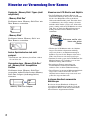 2
2
-
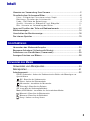 3
3
-
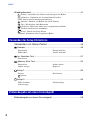 4
4
-
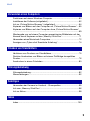 5
5
-
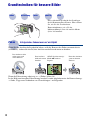 6
6
-
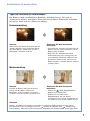 7
7
-
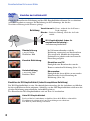 8
8
-
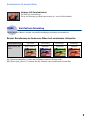 9
9
-
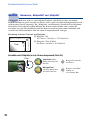 10
10
-
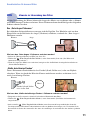 11
11
-
 12
12
-
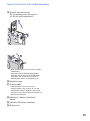 13
13
-
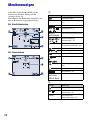 14
14
-
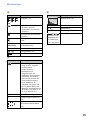 15
15
-
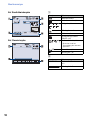 16
16
-
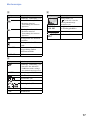 17
17
-
 18
18
-
 19
19
-
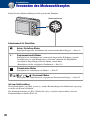 20
20
-
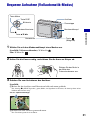 21
21
-
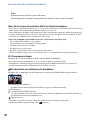 22
22
-
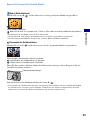 23
23
-
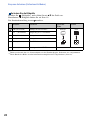 24
24
-
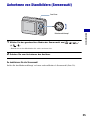 25
25
-
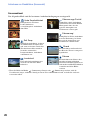 26
26
-
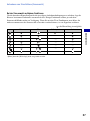 27
27
-
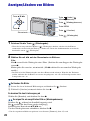 28
28
-
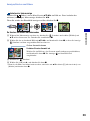 29
29
-
 30
30
-
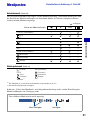 31
31
-
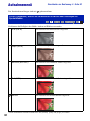 32
32
-
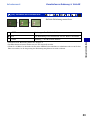 33
33
-
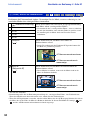 34
34
-
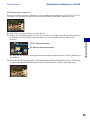 35
35
-
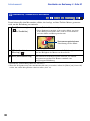 36
36
-
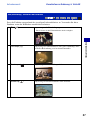 37
37
-
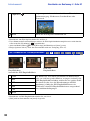 38
38
-
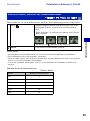 39
39
-
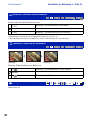 40
40
-
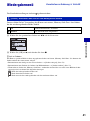 41
41
-
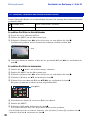 42
42
-
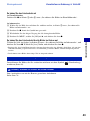 43
43
-
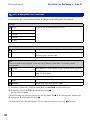 44
44
-
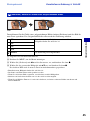 45
45
-
 46
46
-
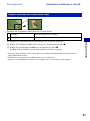 47
47
-
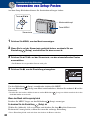 48
48
-
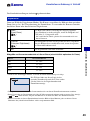 49
49
-
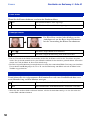 50
50
-
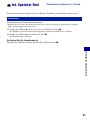 51
51
-
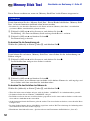 52
52
-
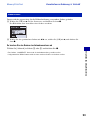 53
53
-
 54
54
-
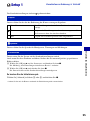 55
55
-
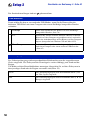 56
56
-
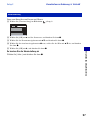 57
57
-
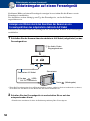 58
58
-
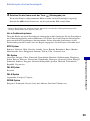 59
59
-
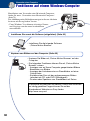 60
60
-
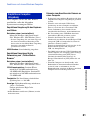 61
61
-
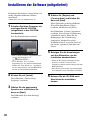 62
62
-
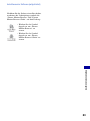 63
63
-
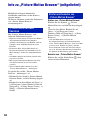 64
64
-
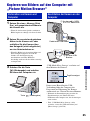 65
65
-
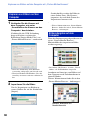 66
66
-
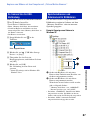 67
67
-
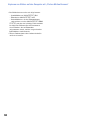 68
68
-
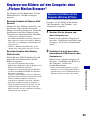 69
69
-
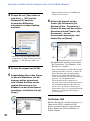 70
70
-
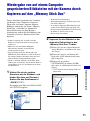 71
71
-
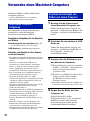 72
72
-
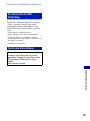 73
73
-
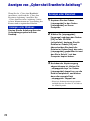 74
74
-
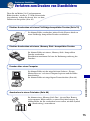 75
75
-
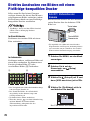 76
76
-
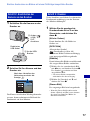 77
77
-
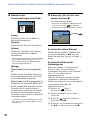 78
78
-
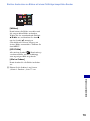 79
79
-
 80
80
-
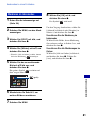 81
81
-
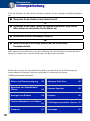 82
82
-
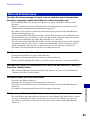 83
83
-
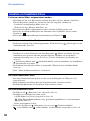 84
84
-
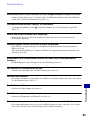 85
85
-
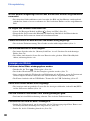 86
86
-
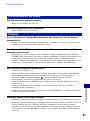 87
87
-
 88
88
-
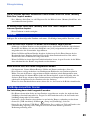 89
89
-
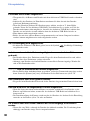 90
90
-
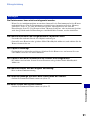 91
91
-
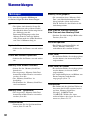 92
92
-
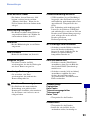 93
93
-
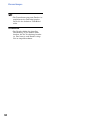 94
94
-
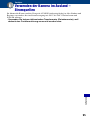 95
95
-
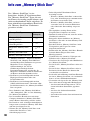 96
96
-
 97
97
-
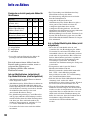 98
98
-
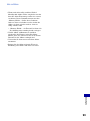 99
99
-
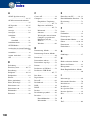 100
100
-
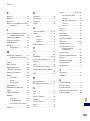 101
101
-
 102
102
-
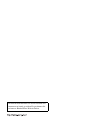 103
103
Verwandte Artikel
-
Sony DSC-S650 Bedienungsanleitung
-
Sony DSC-S800 Bedienungsanleitung
-
Sony DSC-S730 Bedienungsanleitung
-
Sony DSC-W125 Bedienungsanleitung
-
Sony DSC-H10 Bedienungsanleitung
-
Sony DSC-H3 Bedienungsanleitung
-
Sony DSC-S980 Bedienungsanleitung
-
Sony DSC-S950 Bedienungsanleitung
-
Sony DSC-W125 Bedienungsanleitung
-
Sony DSC-W200S Bedienungsanleitung